En Google Chrome og Firefox udvidelse, kaldet AS Magic Player er blevet en grund til sikkerhedsmæssige bekymringer, virus forskere rapporterer. Udvidelsen hævder at tilbyde online afspilning af både video og audio indhold via en BitTorrent-protokollen ved hjælp velkendte hjemmesider og torrent trackere. Men, det er ikke så nyttig, da den foregiver at være. Den uønskede program indsamler og ændringer data om besøgt af brugere samt hjemmesider kommunikerer med native applikationer og dette er alle gjort med henblik på at vise irriterende reklamer på brugernes pc'er, hvor normalt er der ingen annoncer. Konsekvenserne fra sådanne annoncer kan variere, men de er for det meste negative for slutbrugeren og det er derfor dens fjernelse anbefales.
| Navn | AS Magic Player |
| Type | Adware, PUP |
| Kort beskrivelse | Browseren udvidelse hævder at lade brugeren lytte til lyd og se video via torrents online, dog er rapporteret til at vise tunge annoncerede indhold. |
| Symptomer | Overtag af banner pladser på de sædvanlige hjemmesider besøges af brugeren og beder tilføjelse af Ace Stream Browser extension. |
| Distributionsmetode | Bundling eller direkte download. |
| Værktøj Detection | Hent Malware Removal Tool, for at se, om dit system er blevet påvirket af malware |
| Brugererfaring | Tilmeld dig vores forum emne om AS Magic Player at læse, hvordan du fjerner det og drøfte det. |
AS Magic Player - Hvordan klarede jeg mig det
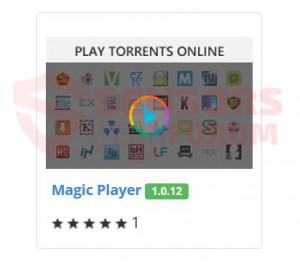 En måde at lade dette potentielt skadelige program (PUP) at glide ind i dit system er at installere en anden gratis program hentet fra en central software-leverer websted, der er mest sandsynligt en tredjepart ene og ikke det officielle site af den software, du ønsker at få (torrent motor, media player, file converter, etc.). Sådanne hjemmesider normalt bundle andre applikationer, ligesom AS Magic Player i installatører af deres software for at annoncere det som en del af en affiliate ordning for profit.
En måde at lade dette potentielt skadelige program (PUP) at glide ind i dit system er at installere en anden gratis program hentet fra en central software-leverer websted, der er mest sandsynligt en tredjepart ene og ikke det officielle site af den software, du ønsker at få (torrent motor, media player, file converter, etc.). Sådanne hjemmesider normalt bundle andre applikationer, ligesom AS Magic Player i installatører af deres software for at annoncere det som en del af en affiliate ordning for profit.
Det er derfor, det er meget tilrådeligt at se ud af, hvor du henter freeware fra og til nøje at overvåge installationsprocessen.
AS Magic Player - hvad betyder det gøre
Når det er installeret på din browser, den "Magic Player" kan begynde at vise afbrydende annoncer i forskellige former, vigtigste af dem er bannere på hjemmesider besøges af brugeren, samt pop-ups. Bemærk, at disse websteder er rapporteret at have nogen reklamer uden at have AS Magic Player extension arbejdsmiljø, hvilke organer Det tager over banner plads.
En god måde at prøve AS Magic Player er at gå til Chrome eller Firefox 'tilføjelser eller udvidelser menu og forsøger at deaktivere AS Magic Player og besøge et websted, hvorefter du kan besøge det samme sted med forlængelsen aktiveret. Hvis du er en succes, disse reklamer kommer fra denne browser udvidelse. Hvis du se reklamer, selv om det er deaktiveret, du kan have mere end én adware program på din computer.
Hvad er mere, denne særlige anvendelse funktioner nogle lyssky fortrolighedspolitik:
→"Som en del af" AS (TS) Magic Player », Bruger aktiverer en særlig reklame modul, der placerer reklamer på hjemmesider besøgt af Bruger på internettet, hjælp af følgende metoder:
• Deaktivering reklamer på hjemmesider.
• Udskiftning af originale reklame på forskellige hjemmesider med reklamemateriale af Rettighedsholderen.
• Placering ekstra Rettighedsholderens reklamematerialet på besøgt af Bruger hjemmesider.
• Mixed mode (samtidig aktivering / brug af flere metoder til at tilføje reklamemateriale)."
Som synlig over softwareudviklere ikke selv skjul på, at det kan overtage annoncepladser og display reklamer, Lavasoft forskere rapporterer.
Hvad er mere, ansøgningen er blevet rapporteret at være installeret og aktiveret automatisk, hvilket er meget atypisk for browser udvidelser til Chrome og Firefox. Den app er endda blevet rapporteret til køre efter at være blevet deaktiveret af brugeren. Dette gøres ved to processer, kaldet ace_engine.exe og ace_update.exe der hører til Ace Player og AS Magic Player og genstart forlængelsen automatisk efter den er blevet lukket af brugeren.
Fjernelse AS Magic Player Helt fra din computer
For at fjerne denne ansøgning manuelt, skal du først stoppe det til automatisk at køre som en service på systemet opstart og en proces i Windows Jobliste, tutorial, som du kan finde ved at klikke på linket nedenfor:
Efter standsning processerne alle, at det nu tager, er at fjerne den ved hjælp af tutorial i harmonika nedenfor og opdage eventuelle andre trusler eller sidesten filer efter manuel fjernelse i processen.
Trin 1: Fjern / Fjern AS Magic Player i Windows
Her er en metode i nogle få nemme trin for at fjerne dette program. Uanset om du bruger Windows 8, 7, Vista eller XP, disse skridt vil få arbejdet gjort. At trække det program eller dets mappe til papirkurven kan være en meget dårlig beslutning. Hvis du gør det, stumper og stykker af programmet få efterladt, og det kan føre til ustabile arbejde på din PC, fejltagelser med filtypetilknytningerne og andre ubehagelige aktiviteter. Den rigtige måde at få et program fra din computer er at afinstallere det. For at gøre dette:
Vælg det program, du vil fjerne, og tryk på “Afinstaller” (fig.3).
Følg anvisningerne ovenfor, og du vil afinstallere AS Magic Player.
Trin 2: Fjern AS Magic Player fra din browser
Vælg “Add-ons” ikon fra menuen
Vælg AS Magic Player og klik “Fjerne”
Efter AS Magic Player fjernes, genstarte Mozilla Firefox ved at lukke det fra den røde “X” i øverste højre hjørne og starte den igen.
Vælg AS Magic Player at fjerne, og klik derefter på 'Disable’. Et pop-up vindue vises for at informere dig om, at du er ved at deaktivere den valgte værktøjslinje, og nogle ekstra værktøjslinjer muligvis deaktiveret så godt. Lad alle boksene kontrolleret, og klik 'Disable’.
Efter AS Magic Player er blevet fjernet, genstart Internet Explorer ved at lukke det fra den røde 'X’ i øverste højre hjørne og starte den igen.
Åbn drop-menuen ved at klikke på ikonet tandhjul i toppen højre hjørne.

Fra drop-menuen vælg 'Indstillinger’
I det nye vindue skal du vælge »Udvidelser’
Klik en gang på AS Magic Player
Klik 'Uninstall’
Et pop-up vindue vises beder om bekræftelse til at afinstallere AS Magic Player. Vælg 'Uninstall’ igen, og AS Magic Player vil blive fjernet.
Trin 3: Fjern AS Magic Player automatisk ved at downloade et avanceret anti-malware program.
- Vinduer
- Mac OS X
- Google Chrome
- Mozilla Firefox
- Microsoft Edge
- Safari
- Internet Explorer
- Stop push-pop op-vinduer
Sådan fjernes AS Magic Player fra Windows.
Trin 1: Scan efter AS Magic Player med SpyHunter Anti-Malware-værktøj



Trin 2: Start din pc i fejlsikret tilstand





Trin 3: Afinstaller AS Magic Player og relateret software fra Windows
Afinstaller Steps til Windows 11



Afinstaller Steps til Windows 10 og ældre versioner
Her er en metode i nogle få nemme trin, der bør være i stand til at afinstallere de fleste programmer. Uanset om du bruger Windows 10, 8, 7, Vista eller XP, disse skridt vil få arbejdet gjort. At trække det program eller dets mappe til papirkurven kan være en meget dårlig beslutning. Hvis du gør det, stumper og stykker af programmet er efterladt, og det kan føre til ustabile arbejde på din PC, fejl med filtypen foreninger og andre ubehagelige aktiviteter. Den rigtige måde at få et program fra din computer er at afinstallere det. For at gøre dette:


 Følg anvisningerne ovenfor, og du vil afinstallere de fleste programmer.
Følg anvisningerne ovenfor, og du vil afinstallere de fleste programmer.
Trin 4: Rens eventuelle registre, Created by AS Magic Player on Your PC.
De normalt målrettede registre af Windows-maskiner er følgende:
- HKEY_LOCAL_MACHINE Software Microsoft Windows CurrentVersion Run
- HKEY_CURRENT_USER Software Microsoft Windows CurrentVersion Run
- HKEY_LOCAL_MACHINE Software Microsoft Windows CurrentVersion RunOnce
- HKEY_CURRENT_USER Software Microsoft Windows CurrentVersion RunOnce
Du kan få adgang til dem ved at åbne Windows Registry Editor og slette eventuelle værdier, oprettet af AS Magic Player der. Dette kan ske ved at følge trinene nedenunder:


 Tip: For at finde en virus-skabt værdi, du kan højreklikke på det og klikke "Modificere" at se, hvilken fil det er indstillet til at køre. Hvis dette er virus fil placering, fjerne værdien.
Tip: For at finde en virus-skabt værdi, du kan højreklikke på det og klikke "Modificere" at se, hvilken fil det er indstillet til at køre. Hvis dette er virus fil placering, fjerne værdien.
Video Removal Guide for AS Magic Player (Vinduer).
Slip af med AS Magic Player fra Mac OS X.
Trin 1: Uninstall AS Magic Player and remove related files and objects





Din Mac vil så vise dig en liste over emner, starte automatisk når du logger ind. Kig efter eventuelle mistænkelige apps, der er identiske med eller ligner AS Magic Player. Tjek den app, du ønsker at stoppe i at køre automatisk, og vælg derefter på Minus ("-") ikonet for at skjule det.
- Gå til Finder.
- I søgefeltet skriv navnet på den app, du vil fjerne.
- Over søgefeltet ændre to rullemenuerne til "System Files" og "Er Inkluderet" så du kan se alle de filer, der er forbundet med det program, du vil fjerne. Husk på, at nogle af filerne kan ikke være relateret til den app, så være meget forsigtig, hvilke filer du sletter.
- Hvis alle filerne er relateret, hold ⌘ + A knapperne til at vælge dem og derefter køre dem til "Affald".
Hvis du ikke kan fjerne AS Magic Player via Trin 1 over:
I tilfælde af at du ikke finde virus filer og objekter i dine programmer eller andre steder, vi har vist ovenfor, kan du manuelt søge efter dem i bibliotekerne i din Mac. Men før du gør dette, læs den fulde ansvarsfraskrivelse nedenfor:



Du kan gentage den samme procedure med den følgende anden Bibliotek mapper:
→ ~ / Library / LaunchAgents
/Bibliotek / LaunchDaemons
Tip: ~ er der med vilje, fordi det fører til flere LaunchAgents.
Trin 2: Scan for and remove AS Magic Player files from your Mac
Når du står over for problemer på din Mac som følge af uønskede scripts og programmer såsom AS Magic Player, den anbefalede måde at eliminere truslen er ved hjælp af en anti-malware program. SpyHunter til Mac tilbyder avancerede sikkerhedsfunktioner sammen med andre moduler, der forbedrer din Mac's sikkerhed og beskytter den i fremtiden.
Video Removal Guide for AS Magic Player (Mac)
Fjern AS Magic Player fra Google Chrome.
Trin 1: Start Google Chrome, og åbn dropmenuen

Trin 2: Flyt markøren hen over "Værktøj" og derefter fra den udvidede menu vælge "Udvidelser"

Trin 3: Fra den åbnede "Udvidelser" Menuen lokalisere den uønskede udvidelse og klik på dens "Fjerne" knap.

Trin 4: Efter udvidelsen er fjernet, genstarte Google Chrome ved at lukke det fra den røde "X" knappen i øverste højre hjørne, og starte den igen.
Slet AS Magic Player fra Mozilla Firefox.
Trin 1: Start Mozilla Firefox. Åbn menuen vindue:

Trin 2: Vælg "Add-ons" ikon fra menuen.

Trin 3: Vælg den uønskede udvidelse og klik "Fjerne"

Trin 4: Efter udvidelsen er fjernet, genstarte Mozilla Firefox ved at lukke det fra den røde "X" knappen i øverste højre hjørne, og starte den igen.
Afinstaller AS Magic Player fra Microsoft Edge.
Trin 1: Start Edge-browser.
Trin 2: Åbn drop-menuen ved at klikke på ikonet i øverste højre hjørne.

Trin 3: Fra drop-menuen vælg "Udvidelser".

Trin 4: Vælg den formodede ondsindede udvidelse, du vil fjerne, og klik derefter på tandhjulsikonet.

Trin 5: Fjern den ondsindede udvidelse ved at rulle ned og derefter klikke på Afinstaller.

Fjern AS Magic Player fra Safari
Trin 1: Start Safari-appen.
Trin 2: Efter at holde musen markøren til toppen af skærmen, klik på Safari-teksten for at åbne dens rullemenu.
Trin 3: Fra menuen, Klik på "Indstillinger".

Trin 4: Efter at, vælg fanen 'Udvidelser'.

Trin 5: Klik én gang på udvidelse, du vil fjerne.
Trin 6: Klik på 'Afinstaller'.

Et pop-up vindue vises beder om bekræftelse til at afinstallere forlængelsen. Vælg 'Fjern' igen, og AS Magic Player vil blive fjernet.
Fjern AS Magic Player fra Internet Explorer.
Trin 1: Start Internet Explorer.
Trin 2: Klik på tandhjulsikonet mærket 'Værktøjer' for at åbne drop-menuen og vælg 'Administrer tilføjelser'

Trin 3: I vinduet 'Administrer tilføjelser'.

Trin 4: Vælg den udvidelse, du vil fjerne, og klik derefter på 'Deaktiver'. Et pop-up vindue vises for at informere dig om, at du er ved at deaktivere den valgte udvidelse, og nogle flere tilføjelser kan være deaktiveret så godt. Lad alle boksene kontrolleret, og klik på 'Deaktiver'.

Trin 5: Efter den uønskede udvidelse er blevet fjernet, genstart Internet Explorer ved at lukke den fra den røde 'X'-knap i øverste højre hjørne, og start den igen.
Fjern push-meddelelser fra dine browsere
Sluk for push-meddelelser fra Google Chrome
Sådan deaktiveres push-meddelelser fra Google Chrome-browseren, Følg nedenstående trin:
Trin 1: Gå til Indstillinger i Chrome.

Trin 2: I Indstillinger, Vælg "Avancerede indstillinger":

Trin 3: Klik på “Indstillinger for indhold":

Trin 4: Åbn “underretninger":

Trin 5: Klik på de tre prikker, og vælg Bloker, Rediger eller fjern muligheder:

Fjern Push Notifications på Firefox
Trin 1: Gå til Firefox-indstillinger.

Trin 2: Gå til "Indstillinger", skriv "notifikationer" i søgefeltet, og klik "Indstillinger":

Trin 3: Klik på "Fjern" på ethvert websted, hvor du ønsker, at meddelelser er væk, og klik på "Gem ændringer"

Stop push-meddelelser på Opera
Trin 1: I opera, presse ALT+P for at gå til Indstillinger.

Trin 2: I Indstilling af søgning, skriv "Indhold" for at gå til Indholdsindstillinger.

Trin 3: Åbn underretninger:

Trin 4: Gør det samme som du gjorde med Google Chrome (forklaret nedenfor):

Fjern Push-underretninger på Safari
Trin 1: Åbn Safari-indstillinger.

Trin 2: Vælg det domæne, hvorfra du kan lide pop-op-pop op, og skift til "Nægte" fra "Give lov til".
AS Magic Player-FAQ
What Is AS Magic Player?
The AS Magic Player threat is adware or browser omdirigering virus.
Det kan gøre din computer langsommere og vise reklamer. Hovedideen er, at dine oplysninger sandsynligvis bliver stjålet, eller at der vises flere annoncer på din enhed.
Skaberne af sådanne uønskede apps arbejder med ordninger for betaling pr. Klik for at få din computer til at besøge risikable eller forskellige typer websteder, der kan generere dem midler. Dette er grunden til, at de ikke engang er ligeglade med, hvilke typer websteder der vises på annoncerne. Dette gør deres uønskede software indirekte risikabelt for dit operativsystem.
What Are the Symptoms of AS Magic Player?
Der er flere symptomer at se efter, når denne særlige trussel og også uønskede apps generelt er aktive:
Symptom #1: Din computer kan blive langsom og generelt have dårlig ydeevne.
Symptom #2: Du har værktøjslinjer, tilføjelser eller udvidelser på dine webbrowsere, som du ikke kan huske at have tilføjet.
Symptom #3: Du ser alle typer annoncer, som annoncesupporterede søgeresultater, pop op-vinduer og omdirigeringer vises tilfældigt.
Symptom #4: Du ser installerede apps på din Mac køre automatisk, og du kan ikke huske at have installeret dem.
Symptom #5: Du ser mistænkelige processer køre i din Jobliste.
Hvis du ser et eller flere af disse symptomer, så anbefaler sikkerhedseksperter, at du tjekker din computer for virus.
Hvilke typer uønskede programmer findes der?
Ifølge de fleste malware-forskere og cybersikkerhedseksperter, de trusler, der i øjeblikket kan påvirke din enhed, kan være useriøs antivirus-software, adware, browser hijackers, klikkere, falske optimizere og enhver form for PUP'er.
Hvad skal jeg gøre, hvis jeg har en "virus" like AS Magic Player?
Med få enkle handlinger. Først og fremmest, det er bydende nødvendigt, at du følger disse trin:
Trin 1: Find en sikker computer og tilslut det til et andet netværk, ikke den, som din Mac blev inficeret i.
Trin 2: Skift alle dine passwords, fra dine e-mail-adgangskoder.
Trin 3: Aktiver to-faktor-autentificering til beskyttelse af dine vigtige konti.
Trin 4: Ring til din bank til ændre dine kreditkortoplysninger (hemmelig kode, etc.) hvis du har gemt dit kreditkort til nethandel eller har lavet online aktiviteter med dit kort.
Trin 5: Sørg for at ring til din internetudbyder (Internetudbyder eller operatør) og bed dem om at ændre din IP-adresse.
Trin 6: Skift din Wi-Fi-adgangskode.
Trin 7: (Valgfri): Sørg for at scanne alle enheder, der er tilsluttet dit netværk for vira, og gentag disse trin for dem, hvis de er berørt.
Trin 8: Installer anti-malware software med realtidsbeskyttelse på alle enheder, du har.
Trin 9: Prøv ikke at downloade software fra websteder, du ikke ved noget om, og hold dig væk fra websteder med lav omdømme i almindelighed.
Hvis du følger disse anbefalinger, dit netværk og alle enheder bliver betydeligt mere sikre mod enhver trussel eller informationsinvasiv software og også være virusfri og beskyttet i fremtiden.
How Does AS Magic Player Work?
Når det er installeret, AS Magic Player can indsamle data ved brug af trackere. Disse data handler om dine web-browsing-vaner, såsom de websteder, du besøger, og de søgetermer, du bruger. Det bruges derefter til at målrette dig med annoncer eller til at sælge dine oplysninger til tredjeparter.
AS Magic Player can also download anden skadelig software til din computer, såsom virus og spyware, som kan bruges til at stjæle dine personlige oplysninger og vise risikable annoncer, der kan omdirigere til virussider eller svindel.
Is AS Magic Player Malware?
Sandheden er, at PUP'er (adware, browser hijackers) er ikke vira, men kan være lige så farligt da de muligvis viser dig og omdirigerer dig til malware-websteder og svindelsider.
Mange sikkerhedseksperter klassificerer potentielt uønskede programmer som malware. Dette er på grund af de uønskede virkninger, som PUP'er kan forårsage, såsom at vise påtrængende annoncer og indsamle brugerdata uden brugerens viden eller samtykke.
About the AS Magic Player Research
Indholdet udgiver vi på SensorsTechForum.com, this AS Magic Player how-to removal guide included, er resultatet af omfattende forskning, hårdt arbejde og vores teams hengivenhed for at hjælpe dig med at fjerne det specifikke, adware-relateret problem, og gendan din browser og computersystem.
How did we conduct the research on AS Magic Player?
Bemærk venligst, at vores forskning er baseret på uafhængig undersøgelse. Vi er i kontakt med uafhængige sikkerhedsforskere, takket være, at vi modtager daglige opdateringer om den seneste malware, adware, og browser hijacker definitioner.
Endvidere, the research behind the AS Magic Player threat is backed with VirusTotal.
For bedre at forstå denne online trussel, Se venligst følgende artikler, som giver kyndige detaljer.


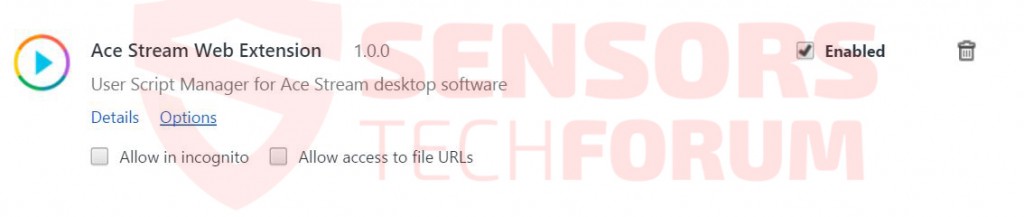
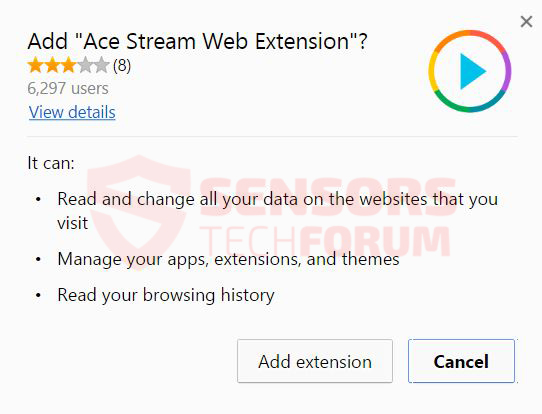













 1. Installer SpyHunter at scanne efter og fjerne AS Magic Player.
1. Installer SpyHunter at scanne efter og fjerne AS Magic Player.


 1. Installer Malwarebytes Anti-Malware at scanne efter og fjerne AS Magic Player.
1. Installer Malwarebytes Anti-Malware at scanne efter og fjerne AS Magic Player.







 1. Installer STOPzilla Anti Malware at scanne efter og fjerne AS Magic Player.
1. Installer STOPzilla Anti Malware at scanne efter og fjerne AS Magic Player.




